Сохраняйте приватность. Как запретить Apple собирать ваши личные данные
 Как минимизировать слежку Apple за вашими данными (иллюстративное фото: Freepik)
Как минимизировать слежку Apple за вашими данными (иллюстративное фото: Freepik)
В современном мире технологии знают о нас больше, чем мы сами. Каждый ваш запрос в поиске, фото в облаке или команда голосовому помощнику - это информация, которую Apple может использовать.
О том, как отключить сбор данных и усилить контроль над своей приватностью, рассказывает РБК-Украина (проект Styler) со ссылкой на ведущий в мире сайт по технологиям и жизненным советам Lifehacker.
Ограничьте сбор данных Siri
Недавний судебный процесс, связанный с прослушиванием Siri, говорит о том, что стоит обратить внимание на данные, которые собирает голосовой ассистент. Чтобы настроить это, перейдите в Настройки, Apple Intelligence и Siri и изучите доступные параметры.
Если вы не хотите использовать Siri вообще, зайдите в “Ввод и разговор с Siri” и выберите “Выкл”, затем отключите “Нажатие боковой кнопки для Siri”. На совместимых iPhone также отключите “Ввод для Siri”. После того как вы отключите все возможные переключатели, iOS спросит, действительно ли вы хотите выключить Siri - подтвердите, нажав “Выключить Siri”.
Далее вернитесь на предыдущую страницу, выберите “История Siri и диктовки” и нажмите “Удалить историю Siri и диктовки”, чтобы очистить все записи запросов к Siri с серверов Apple. Однако для полного удаления всех связанных данных с серверов Apple нужно также отключить функцию диктовки. Вы найдете эту опцию в разделе "Основные", "Клавиатуры".
Вы также можете отключить некоторые функции в разделе Предложения, чтобы уменьшить количество предложений Siri при использовании iPhone.
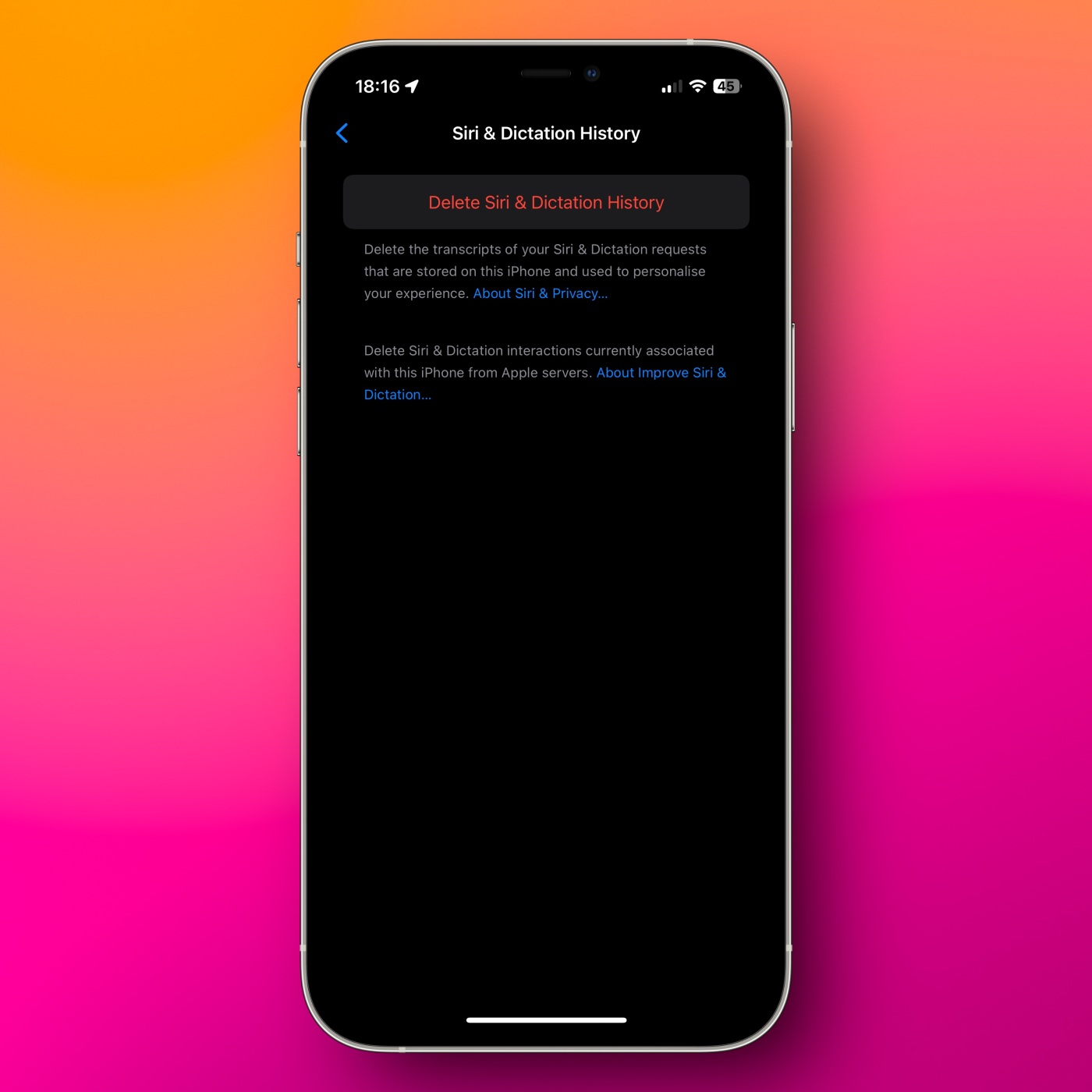
Ограничьте сбор данных Siri (фото: Lifehacker)
Отключите Apple Intelligence
Мало какие функции искусственного интеллекта работают полностью в офлайне. Даже Apple Intelligence передает значительное количество данных на серверы Apple.
Хотя Apple использует шифрование данных, функция все равно зависит от отправки информации на серверы для корректной работы. Если вы хотите этого избежать, перейдите в Настройки, Apple Intelligence и Siri и отключите переключатель рядом с Apple Intelligence.
Отключите сбор данных о поисковых запросах
Apple собирает поисковые запросы, которые вы вводите в Safari, Siri и Spotlight Search, чтобы улучшить результаты поиска. Хотя Apple утверждает, что эта информация не привязана к вашему аккаунту, это все равно дополнительный вид сбора данных. Вы можете отключить его, перейдя в Настройки, Поиск и отключив параметр “Помощь Apple в улучшении поиска”.
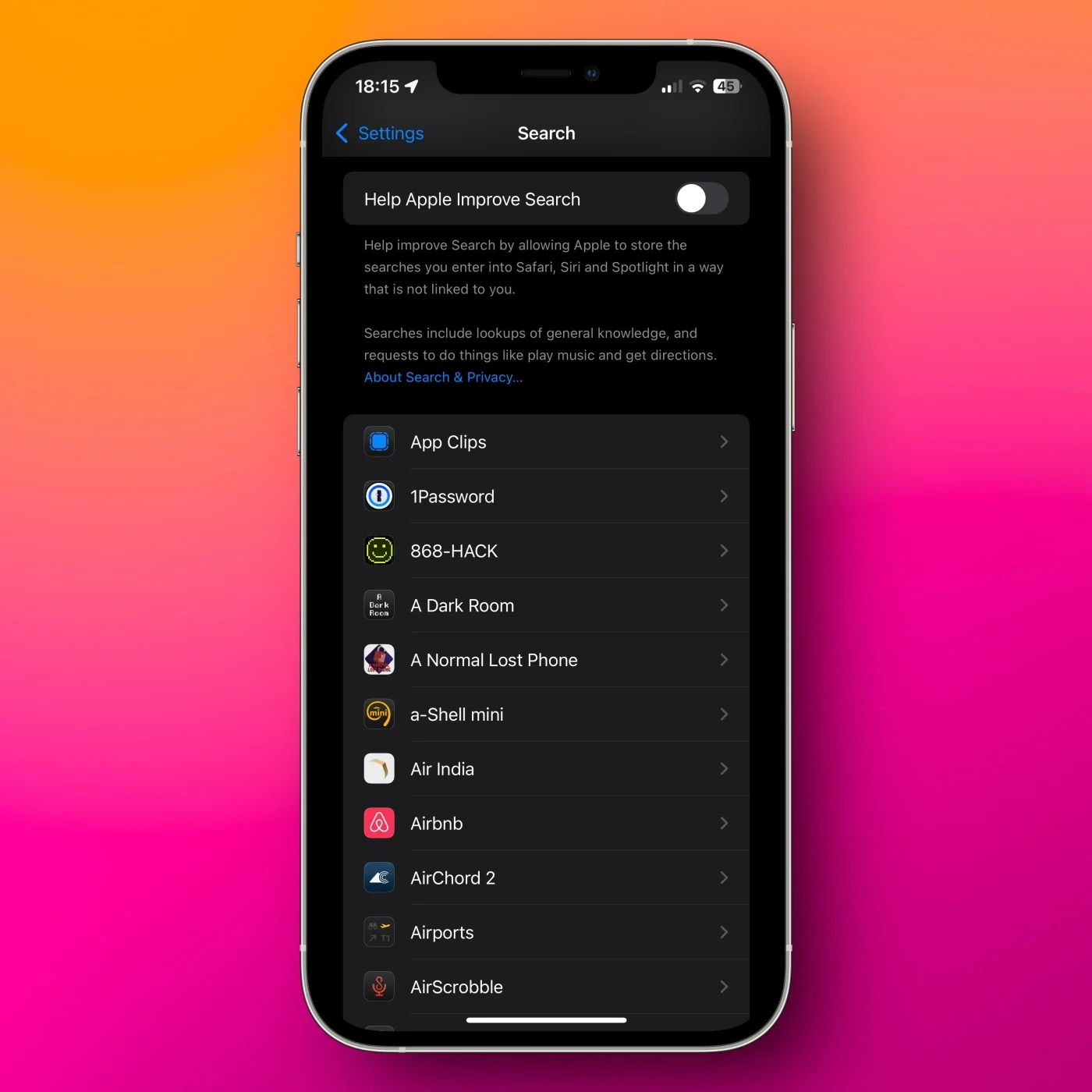
Отключите сбор данных о поисковых запросах (фото: Lifehacker)
Проверьте доступ Apple к вашему местоположению
Некоторые сервисы Apple, такие как Локатор (Find My), требуют доступа к вашему местоположению для корректной работы. Без этого Apple не сможет найти ваш потерянный или украденный девайс, а карты не будут работать. Однако во многих других случаях доступ к вашему местоположению Apple не нужен вовсе.
Чтобы проверить и отключить доступ Apple к местоположению, перейдите в Настройки, Конфиденциальность и безопасность, Службы геолокации. Пролистайте список приложений и отключите доступ к местоположению для всех приложений Apple, которым это не нужно.
Apple объясняет, зачем каждому приложению требуется доступ к вашему местоположению. Например, приложение Тренировка на Apple Watch нуждается в этом для отслеживания маршрутов пробежек. Однако такие приложения, как App Store, вполне могут обойтись без этого доступа.
Далее прокрутите список до конца и перейдите в раздел “Системные службы”. Здесь вы можете просмотреть все настройки геолокации и отключить ненужные. Однако будьте осторожны: легко отключить что-то важное. Тем не менее безопасно выключить доступ к местоположению для таких функций, как Веб-браузинг в приложениях.
Рекомендуется включить значок строки состояния, если он еще не активирован. Так вы будете видеть каждый раз, когда какое-либо приложение на вашем iPhone получает доступ к вашему местоположению.
Также вы можете открыть раздел “Значимые места” и нажать “Очистить историю”, чтобы удалить все сохраненные местоположения, которые приложения используют для предоставления сервисов на основе геопозиции.
Однако эта информация зашифрована сквозным шифрованием и недоступна Apple. При этом эти данные могут быть полезными: например, приложение Фото может создать слайд-шоу из снимков, сделанных у вас дома или в любимом месте для отдыха на природе.
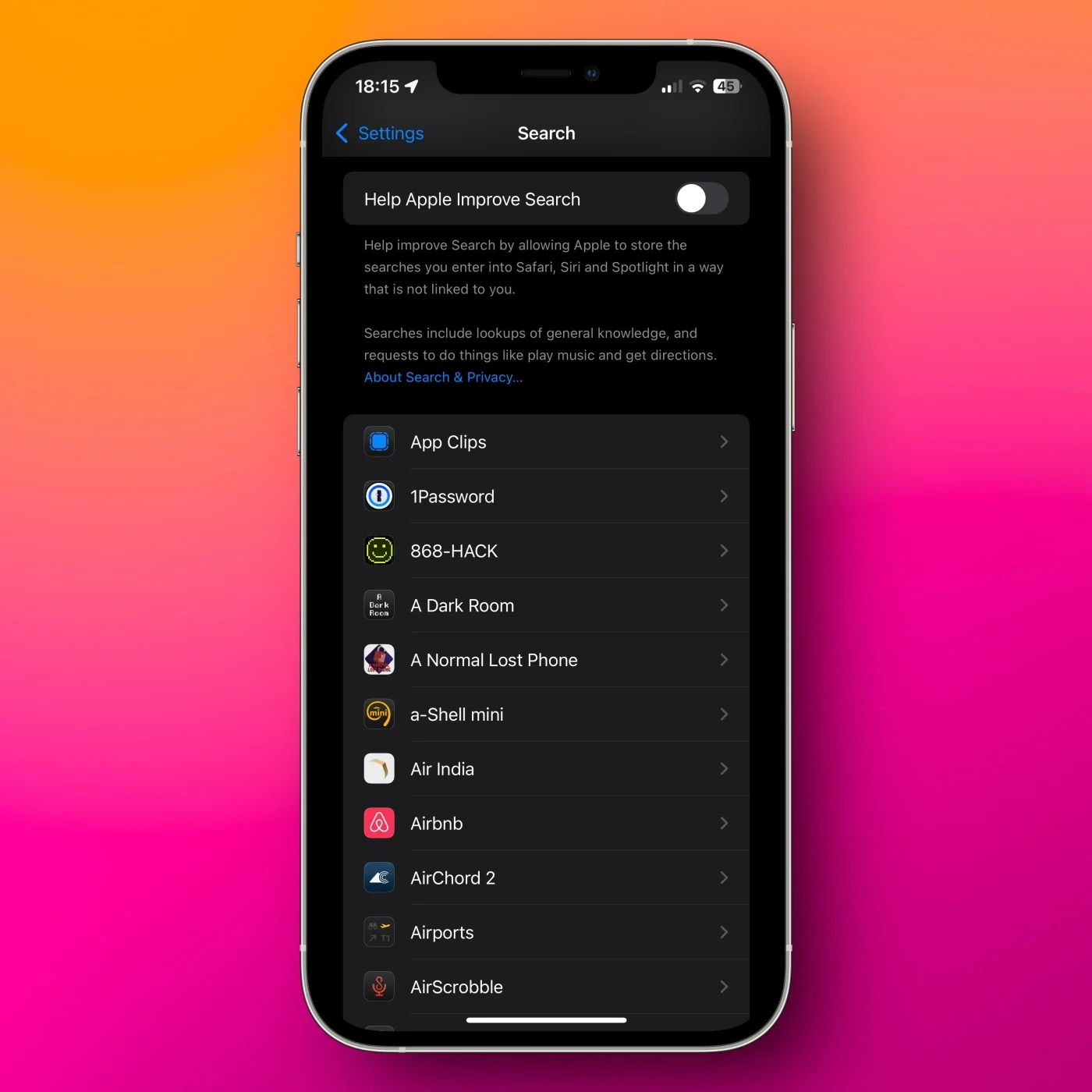
Проверьте доступ Apple к вашему местоположению (фото: Lifehacker)
Отключите функцию расширенного визуального поиска
Функция Enhanced Visual Search позволяет Apple сопоставлять места на ваших фотографиях с глобальным индексом. Благодаря этому вы можете искать достопримечательности или интересные места в приложении Фото, чтобы находить соответствующие снимки.
Если вы не хотите использовать эту функцию, вы можете отключить ее. Для этого перейдите в Настройки, Приложения, Фото и выключите “Расширенный визуальный поиск”.
Отключите аналитику Apple
Apple собирает данные для улучшения своих продуктов. Эти настройки не активированы по умолчанию, но стоит проверить их и решить, хотите ли вы делиться данными с компанией.
Чтобы отключить аналитику, на iPhone перейдите в Настройки, Конфиденциальность и безопасность, Службы геолокации, Системные службы и прокрутите до конца списка. Отключите “Аналитику iPhone”, “Маршруты и движение”, а также “Улучшение карт”.
После этого перейдите в Настройки, Конфиденциальность и безопасность, Аналитика и улучшения. Все параметры в этом разделе предназначены для сбора данных с целью улучшения сервисов Apple. Если вам некомфортно делиться этими данными, смело отключайте их все.
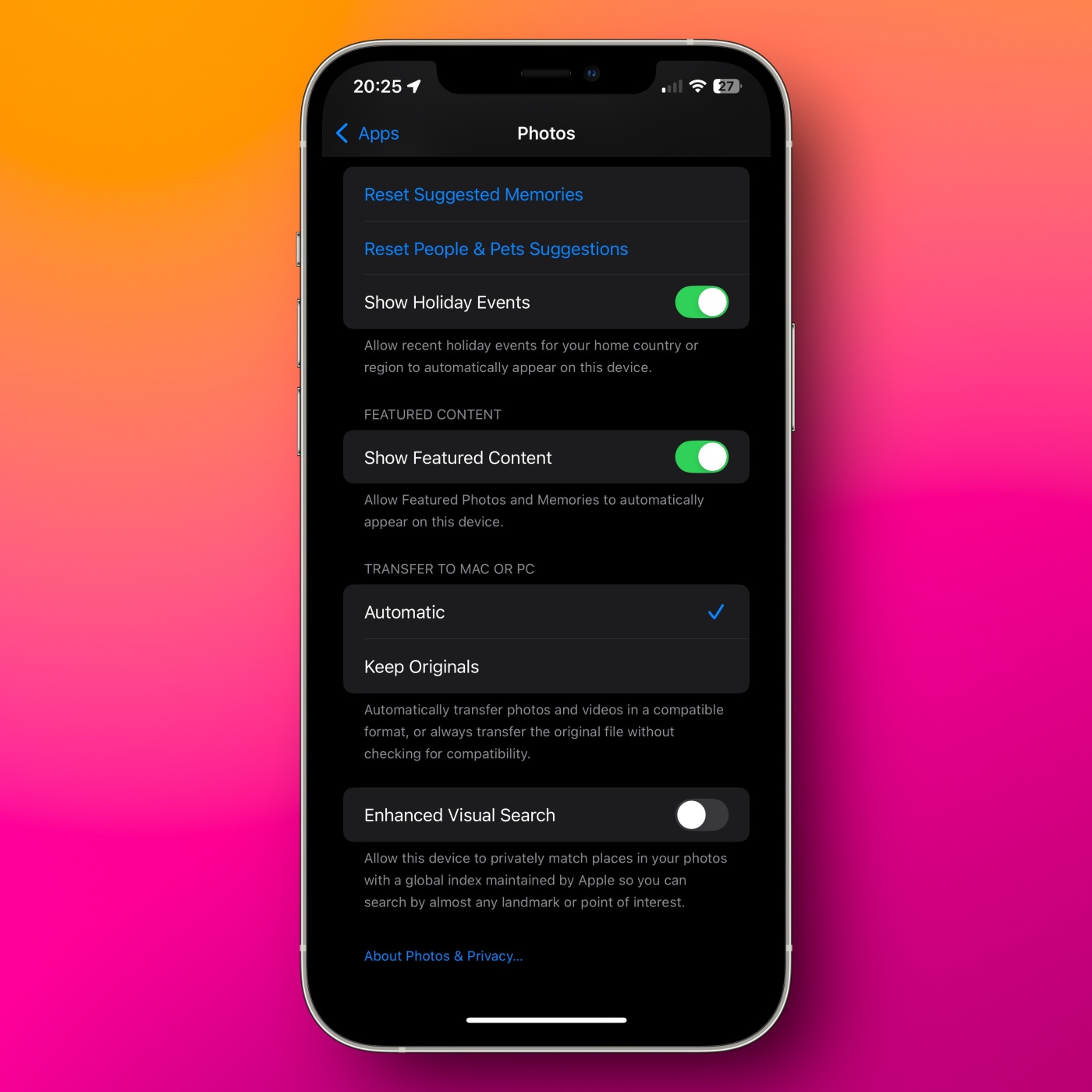
Отключите аналитику Apple (фото: Lifehacker)
Уменьшите количество персонализированной рекламы
Хотя Apple активно продвигает конфиденциальность, ее платформы содержат много рекламы. Полностью заблокировать рекламу Apple невозможно, но можно уменьшить ее количество и персонализацию.
Чтобы снизить использование ваших данных для персонализации рекламы, откройте Настройки, Конфиденциальность и безопасность, Реклама Apple и выключите персонализированную рекламу.
Усильте защиту iCloud
За последние годы Apple значительно улучшила безопасность iCloud, но в текущем виде сервис все еще предоставляет компании слишком много потенциального доступа к вашим данным.
По умолчанию в iCloud с использованием сквозного шифрования (E2EE) защищаются 15 типов данных, включая сообщения в iCloud, данные о здоровье и пароли. Однако многие другие данные, такие как Заметки, Фото и резервные копии iPhone, остаются без такого уровня защиты.
Более того, если вы используете iCloud для резервного копирования вашего iPhone, ваши сообщения теряют защиту сквозным шифрованием. Данные по-прежнему зашифрованы, но ключи для их расшифровки хранятся у Apple. Это удобно, если вы потеряли доступ к своей учетной записи, но с точки зрения конфиденциальности и безопасности - не лучший вариант.
Самый простой способ зашифровать почти все данные iCloud с помощью E2EE - включить Расширенную защиту данных (Advanced Data Protection). Эта функция защищает практически всю вашу информацию в iCloud, включая сообщения, заметки, контакты и сами резервные копии, с помощью сквозного шифрования.
Это решает проблему конфиденциальности и безопасности, так как Apple больше не будет иметь доступ к вашим данным. Однако есть и минус: если вы потеряете доступ к учетной записи или ключу восстановления, Apple не сможет вам помочь. Поэтому, если вы решите включить эту функцию, будьте предельно осторожны.
Есть несколько типов данных, которые остаются без сквозного шифрования, даже с включенной Расширенной защитой данных: iCloud Почта, Контакты и Календарь. Если вы хотите полностью исключить доступ Apple к этим данным, вам придется отключить синхронизацию этих сервисов.
Чтобы проверить, какие данные хранятся в iCloud, откройте Настройки, [Ваше имя], iCloud и нажмите кнопку “Просмотреть все” рядом с “Сохранено” в iCloud. Здесь вы можете просмотреть список синхронизируемых данных и отключить iCloud для тех сервисов, которые вам не нужны.
Читайте также про три скрытых функции Apple Watch, которые упрощают использование iPhone.
А еще мы писали про 5 бесплатных браузеров, которые полностью конфиденциальны.

